工作表命名的设置方法:首先打开excel需要命名的工作表;然后找到【Sheet1】;接着用鼠标左键双击【Sheet1】;最后等【Sheet1】变为灰色即可进行修改名称。

本文操作环境:Windows7系统,Microsoft Office Excel2016版本,Dell G3电脑。
推荐:《Excel教程》
首先我们打开excel需要命名的工作表
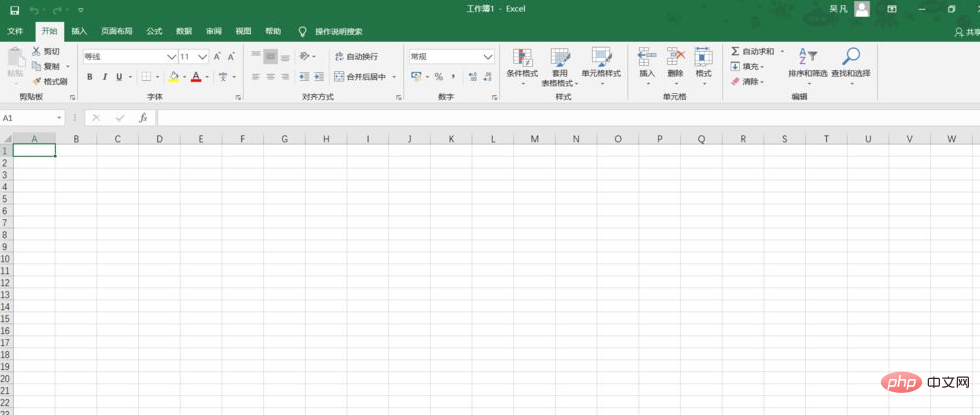
在左下方找到红色箭头所示的Sheet1
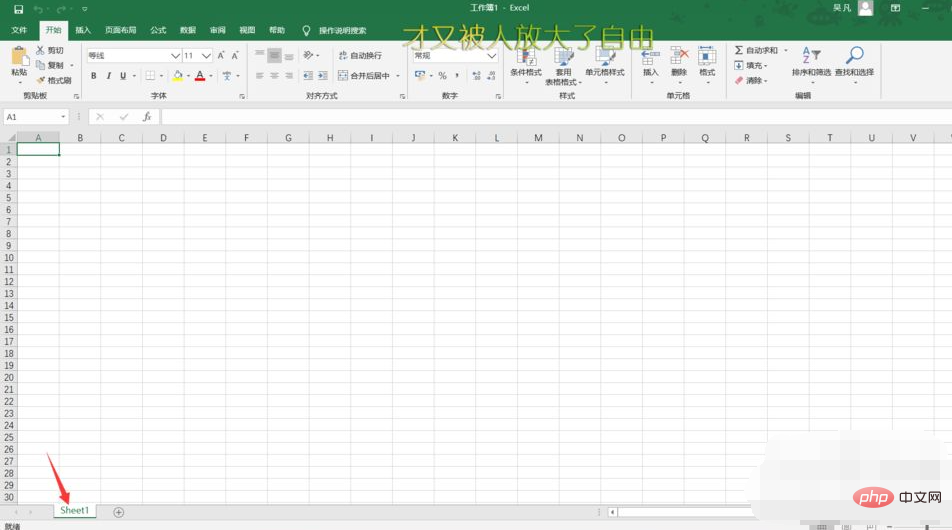
鼠标左键双击,变为灰色即可进行修改名称
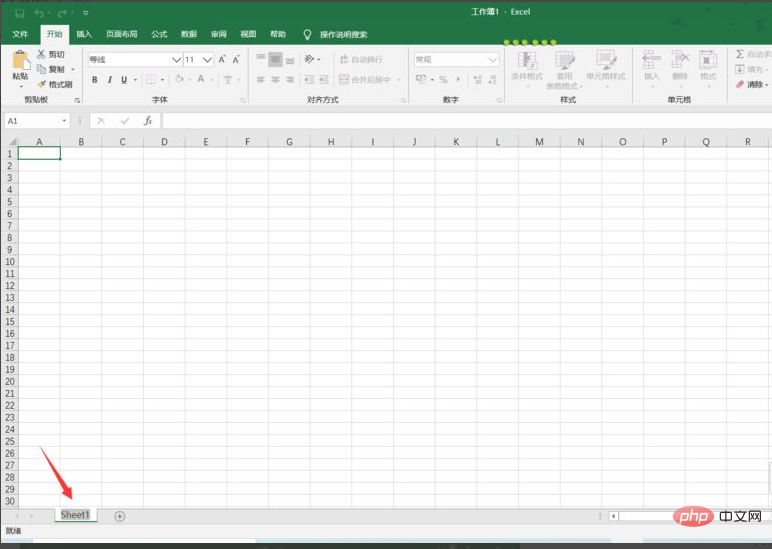
修改完名称后保存,这样工作表名称就修改完成了
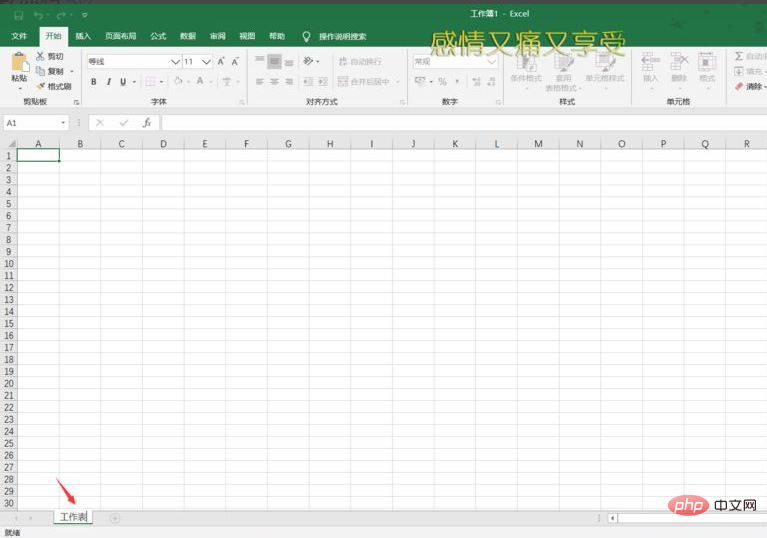
以上就是工作表命名怎么设置的详细内容,更多请关注php中文网其它相关文章!

每个人都需要一台速度更快、更稳定的 PC。随着时间的推移,垃圾文件、旧注册表数据和不必要的后台进程会占用资源并降低性能。幸运的是,许多工具可以让 Windows 保持平稳运行。




Copyright 2014-2025 https://www.php.cn/ All Rights Reserved | php.cn | 湘ICP备2023035733号